文章详情页
win10壁纸需要如何更换教程|win10壁纸如何更换教程
浏览:134日期:2022-12-27 14:28:42
很多小伙伴喜欢把自己喜欢的照片设置成电脑桌面壁纸,那么要是咋们的电脑装了win10系统后我们又该去哪里进行设置呢?别急下面好吧啦网网小编教大家win10更换壁纸的方法,希望对你们有所帮助。
win10更换壁纸教程:
1.鼠标右击桌面打开“菜单
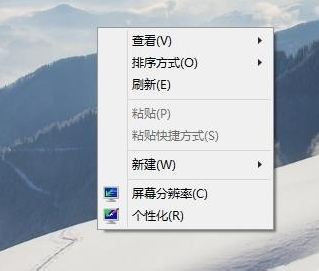
win10系统打开“菜单
2.点击进入”个性化“设置
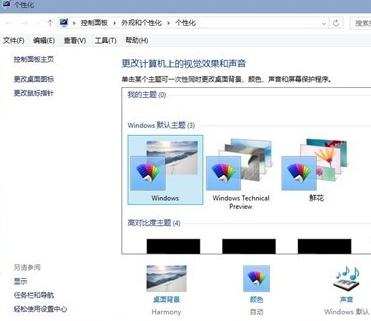
win10系统个性化“设置
3.进入”桌面背景“设置

win10系统桌面背景“设置
4.点击“浏览”选择需要更换的桌面壁纸
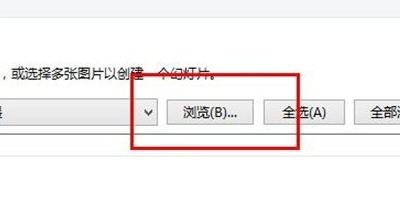
win10系统点击“浏览”
5.选择好需要更改的图片文件
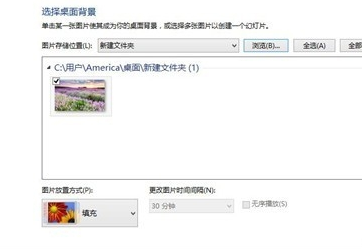
win10系统更改的图片文件
6.桌面壁纸已经可以预览到,如果觉得满意点击“保存设置”
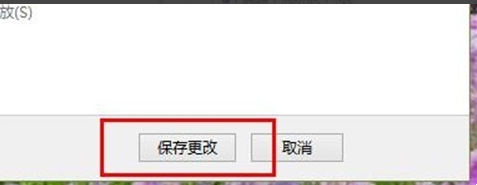
win10系统点击“保存设置”
7.桌面壁纸更换成功,开始新的电脑体验。

win10系统更换成功
以上就是好吧啦网网小编为大家分享的win10壁纸需要如何更换教程,更多精彩教程请关注好吧啦网网。
相关文章:
排行榜

 网公网安备
网公网安备